
XM MT4 スマホ 登録手順
本日はCFD実践編についてnoteします
前回からの続きです
✅スマホで隙間時間にマーケット情報を見るだけでもいいと思います。
✅再度注意点
①為替取引は危険です
②株式指数限定をお勧めします
⏩日本であれば:日経平均指数
⏩米国であれば:ダウ・SP500・ナスダック指数
大勝ちするよりも、負けにくい戦いをすることが僕の信念です。
素人のうちは、負けを極小化する事です。
✅スマホでのログイン

上記画面にそってクリックしてください。
✅スマホでのメイン画面の見方

左から
・市場の状況
・選択したチャート
・購入しているポジションの損益
・取引履歴
✅スマホでの自身のアカウントにログイン

登録時のメールに「ID」と「取引サーバー」が記載されていると思います
✅チェックしたい指数を登録しましょう

まずは全て消してカスタマイズしましょう
✅スマホでのログイン

僕のお勧めです。株式指数CFDとドル円ぐらいで十分です。
✅チャートを自分好みにしましょう


色については好みがあると思いますので、ご自身が穏やかに取引が出来る様な色合いにしてください。
✅テクニカル分析ツールをベーシックなもののみ入れておきましょう

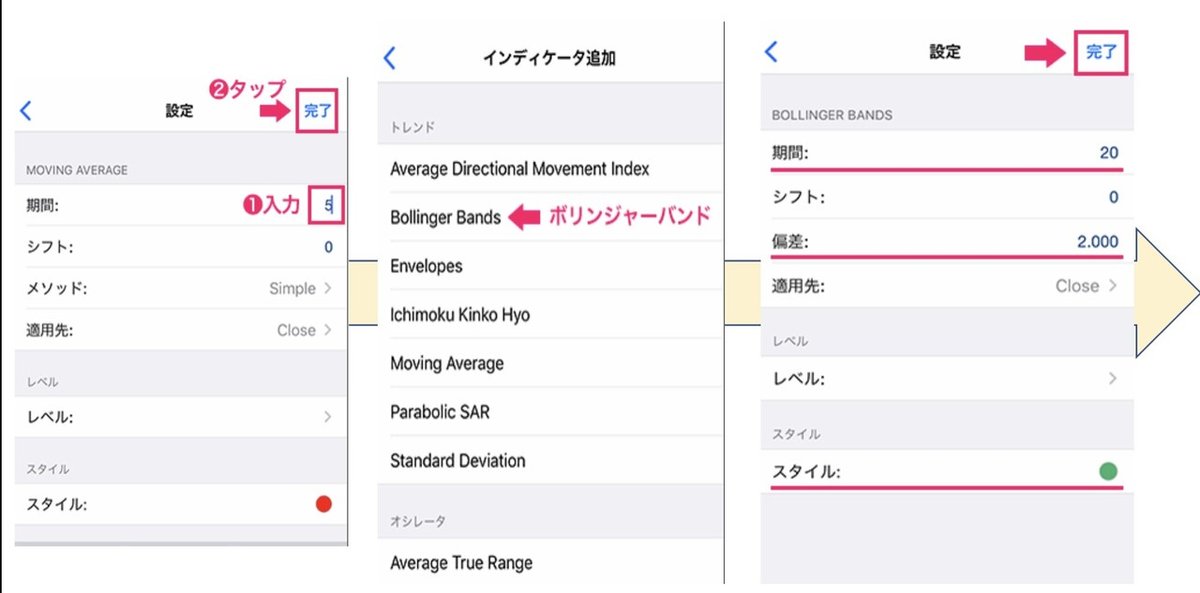
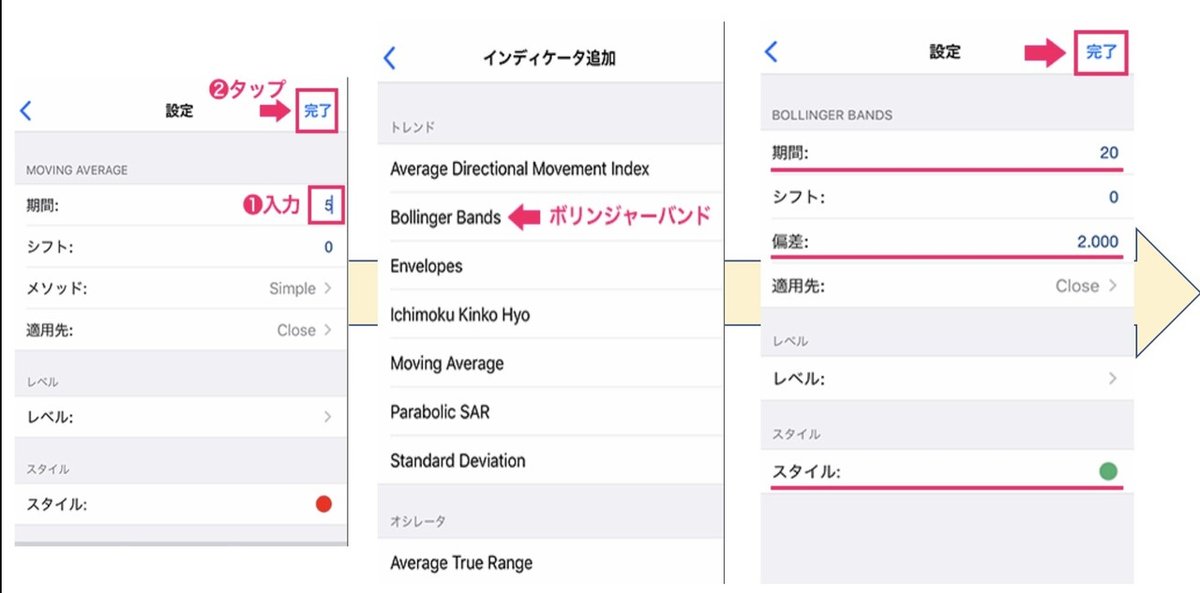
スマホの設定は以上で完璧です。
✅最後に口座に資金を入金していきます
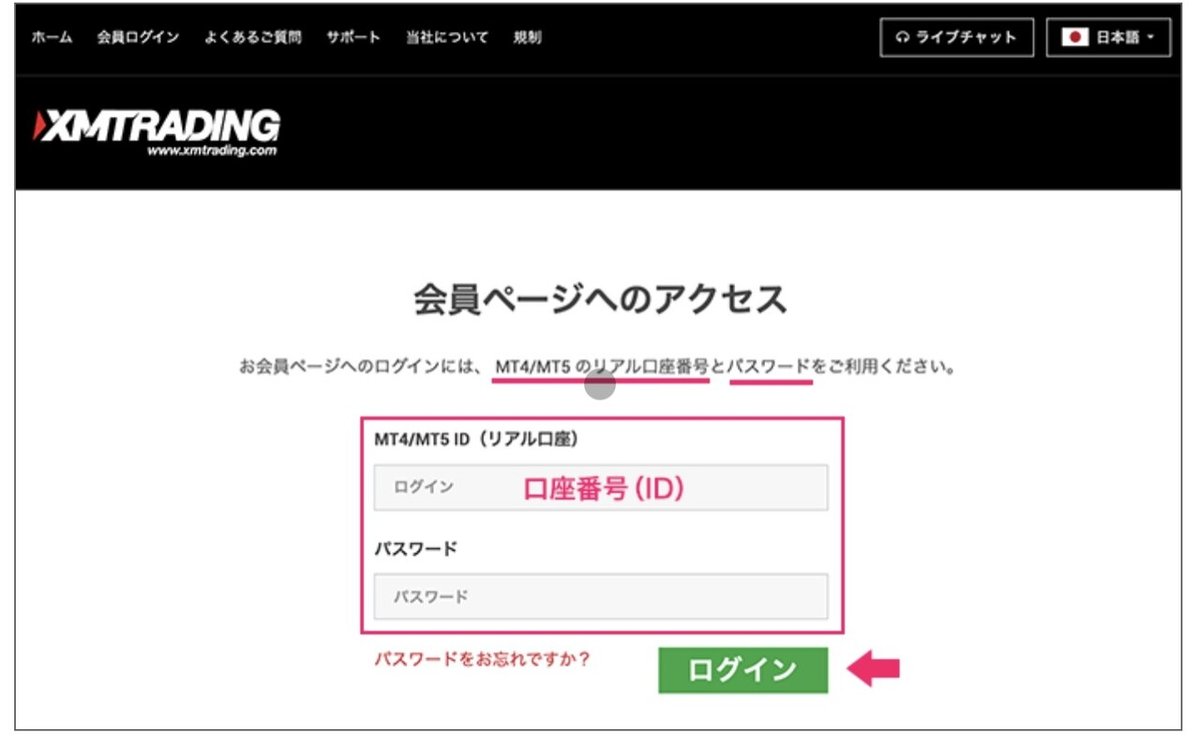
https://my.xmtrading.com/jp/member/loginにログインください
認証リンクをクリックしてから届くメールにIDとして8桁の数字が書いてあると思いますが、それです。
「パスワード」は口座開設申請時に自分が入力したものです。

✅入金をクリック

✅クレジットカードを選んでください。銀行振り込みも可能ですが、時間がかかる、手数料がかかります。クレジットならマイル・ポイントもつきます。返金の際もクレジットに返金されるため早いです。

✅マイページに反映したら完了です。
本日はここまでです。
✅注意
まだ取引は行わないでください。資金を使わないでください。僕も責任がありますので。順序立てて行いましょう。まずはチェーとを眺めてください。

✅この手順でチャートに移動します。数分、数時間、時間帯を変えて。色々な気づきがあります。ロープレをしてみてください。
✅世の中には、通勤時間にSNSで時間を潰している人もいれば、FXでお金を稼ぐ人もいます。数年後にはすごい違いになりそうです。
このnoteが気に入りましたら右下のハートとフォローよろしくお願いします。
#投資 #株式#為替#不動産投資#sbi#株探#バイアンドホールド#仮想通貨#xem#自信が持てるまで頭を使う#感でなくて感覚を養う#ギャンブルするのは人生だけ
